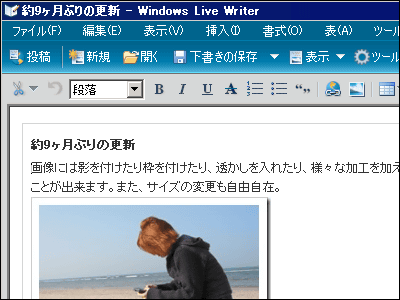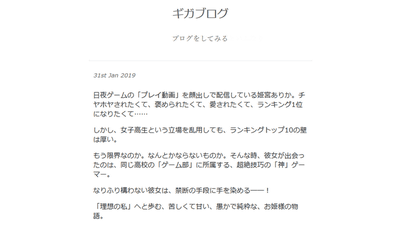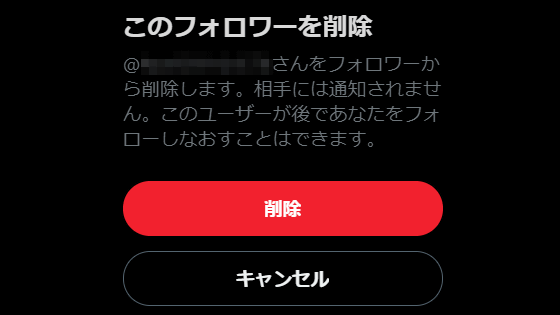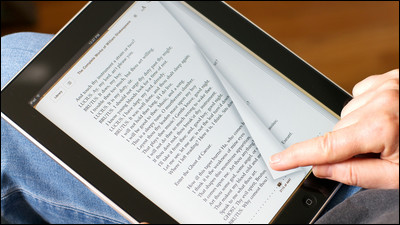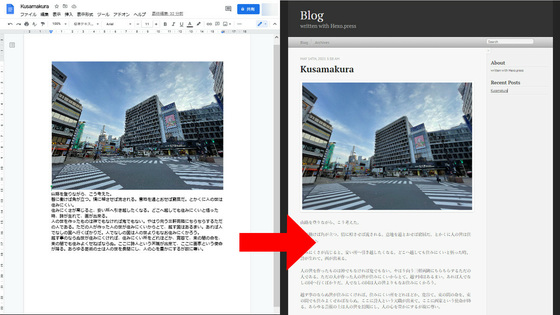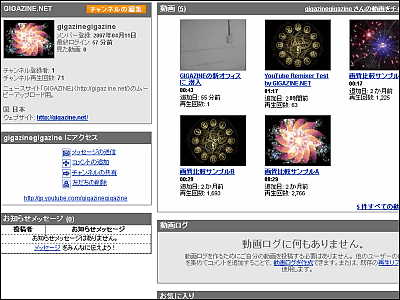SixApartの新しいブログサービス「Vox」を使ってみました
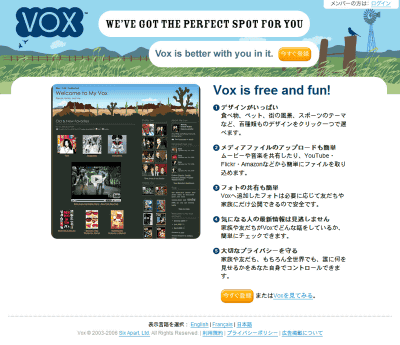
MovableTypeやTypepadで有名なSixApartが新しいブログサービス「Vox」を開始したとのことで、早速登録して使ってみました。ブログとSNSを足したような感じです。
Vox
http://www.vox.com/(※2010年9月末でサービス終了)
トップの「今すぐ登録」をクリックすると新規登録できます。メールアドレスを入力して「登録する」をクリック
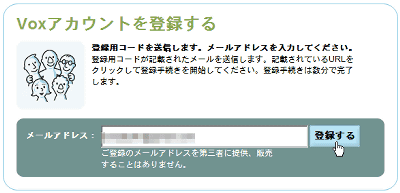
送信完了の画面に切り替わります。もうメールが届いているはずなのでそちらをチェックしましょう。メールに書いてある登録コードを入力すれば登録できるはずです。エラーが出た場合はメール内のリンクをクリックすることで登録できます。
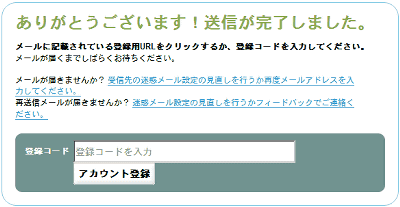
届くのはこんなメール。
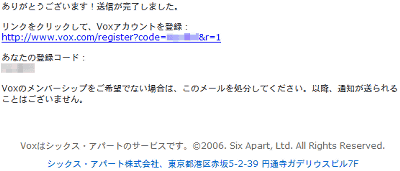
アカウント作成画面。パスワード、URLなど順番に入力していきます。
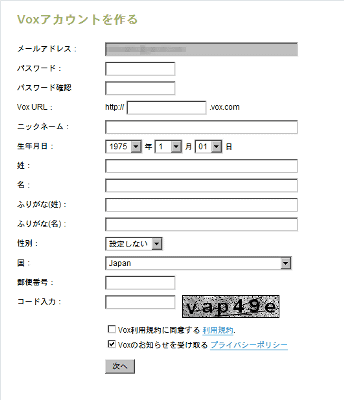
なお、入力欄に移動するとヘルプが表示されるので便利です。URLの場合、使用できるかどうかがすぐにわかります。

入力し終えると他の設定へ。そのままでも大丈夫です。
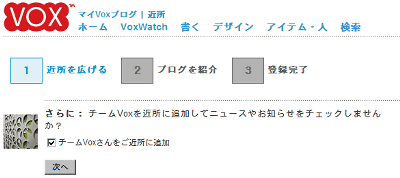
ブログを紹介できるようです。紹介したい人のメールアドレスを入力すればOK。なければ次へ。
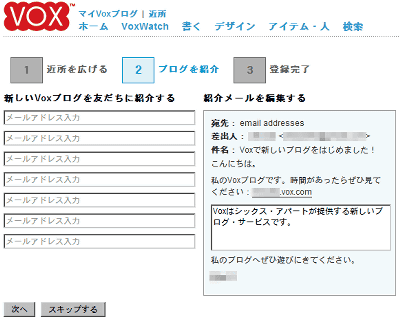
やっと登録完了です。URLをクリックするか、マイVOXブログをクリックすると自分のブログへと移動します。
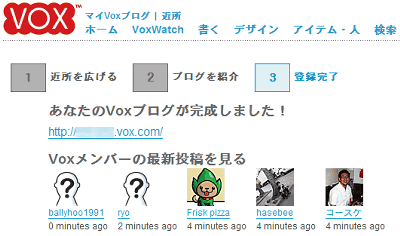
最初はこんな感じに。ブログのタイトルはURLに入力した文字列になりますが、あとで変更できますのでご心配なく。とりあえず「ブログのデザインを変更し、あなただけのブログを作りましょう。」と誘われているのでデザインを変更してみます。
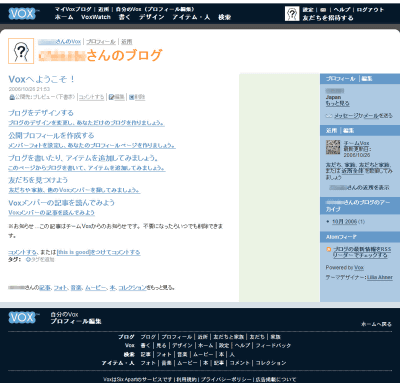
デザインの設定画面。タイトルとサブタイトルの変更もここで行えます。レイアウトは4種類、テーマはたくさんあります。最初は「新規」が選択状態になっているので「全て」で好みのデザインを探しましょう。
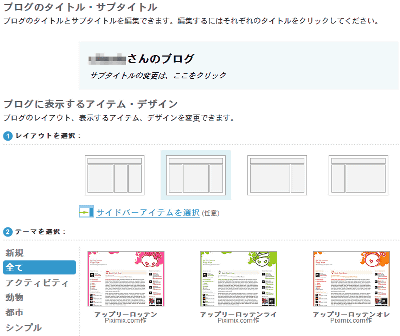
プロフィールも設定しましょう。ブログに表示されるメンバーフォトなどの設定が行えます。連絡先は複数登録でき、それぞれ公開先を変更できます。
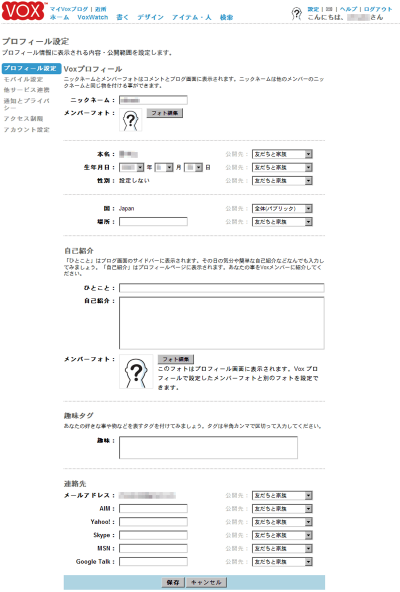
モバイル設定。出先から投稿できます。
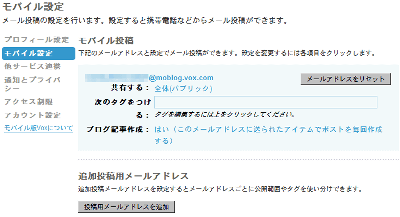
他サービス連携。FlickrやPhotobucket、TypePadとの連携ができるようです。
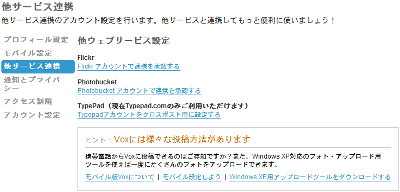
通知とプライバシー。デフォルトでは全てチェックが入っていますが、本名での検索あたりは外すのが無難ですね…。
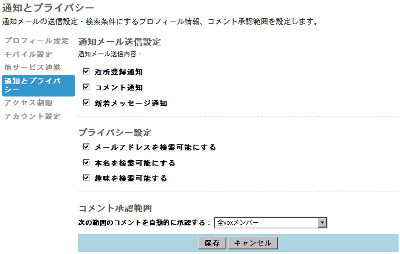
アクセス制限。範囲には全員、友人などの他に家族というのもあります。家族でVoxを使って下さいということかな?
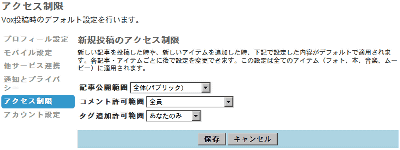
アカウント設定。デフォルトでは時間帯がアメリカになっているので、「Asia - Tokyo」に変更しておきましょう。
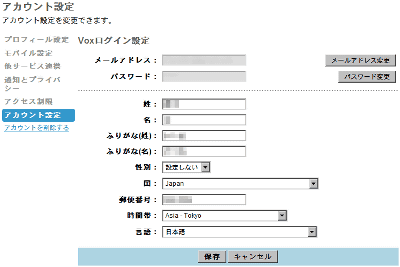
そして早速作ってみたのがこちらです。正式版なのに少し不安定ですね。
GIGAZINE in VOX
http://gigazine.vox.com/(※サービス終了につきアクセス不可)
・関連記事
Movable Type 3.3 日本語版が正式リリース - GIGAZINE
MovableTypeの次世代版Cometが「Vox」に改名 - GIGAZINE
・関連コンテンツ
in ネットサービス, レビュー, Posted by darkhorse_log
You can read the machine translated English article I tried out SixApart's new blog serv….